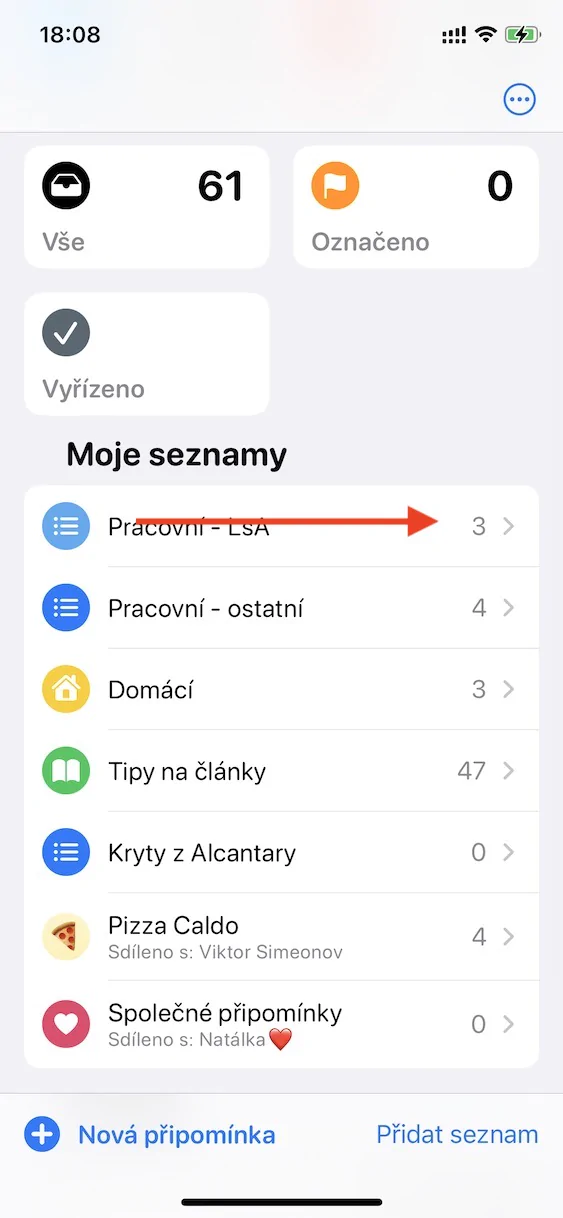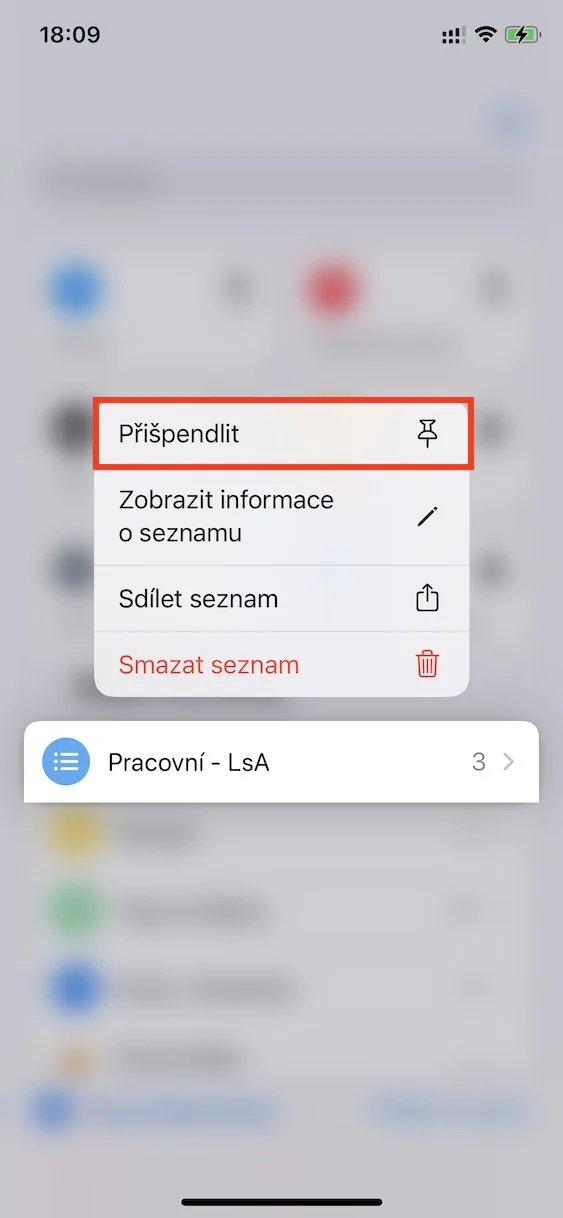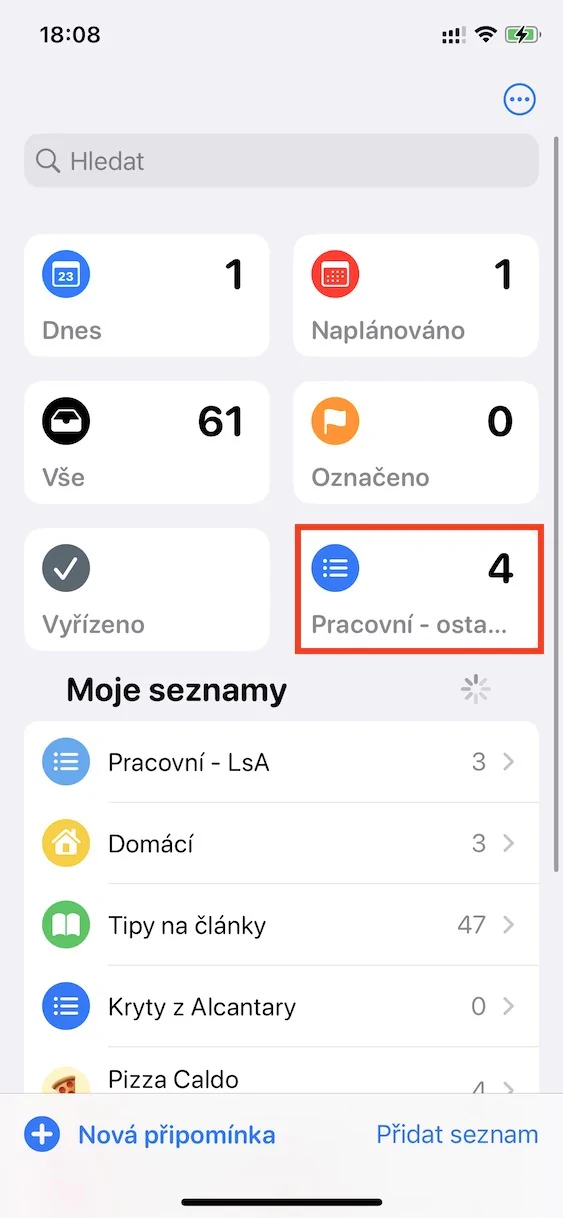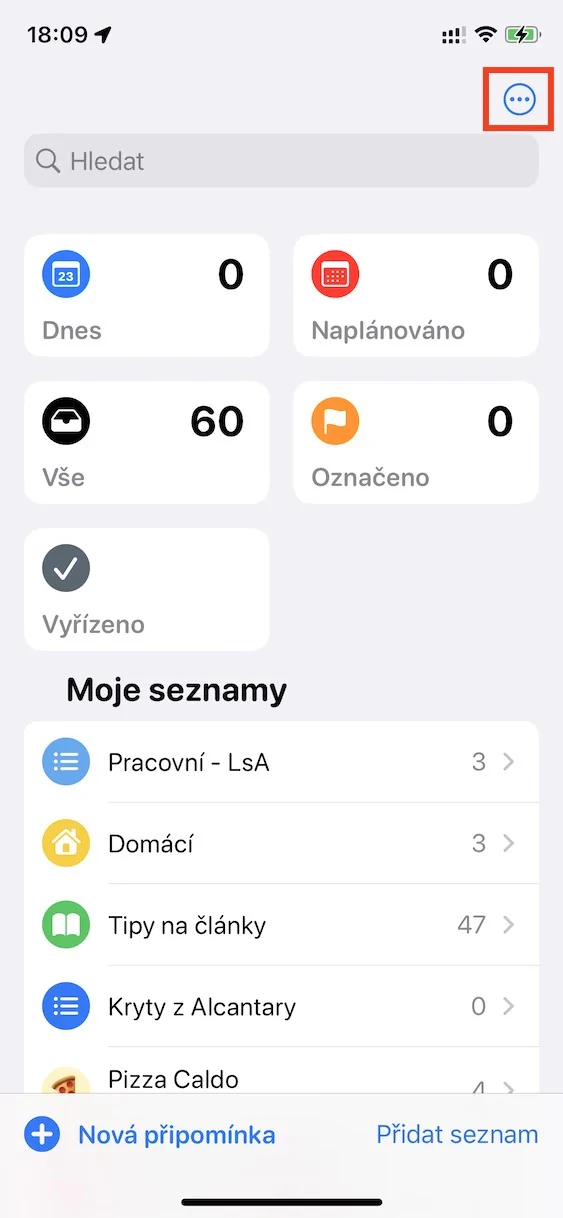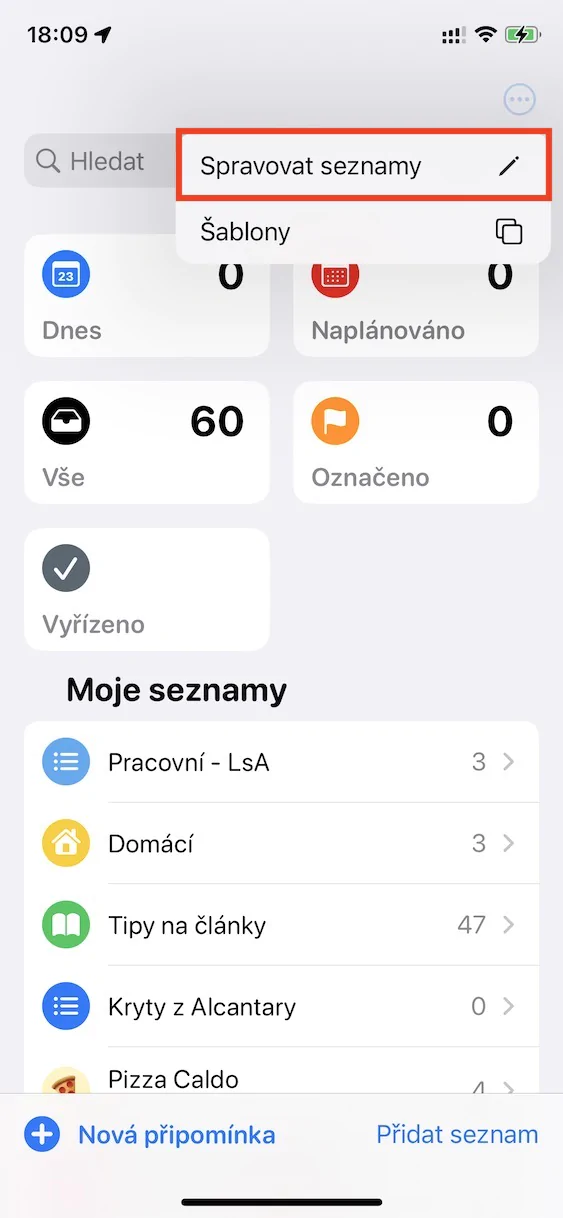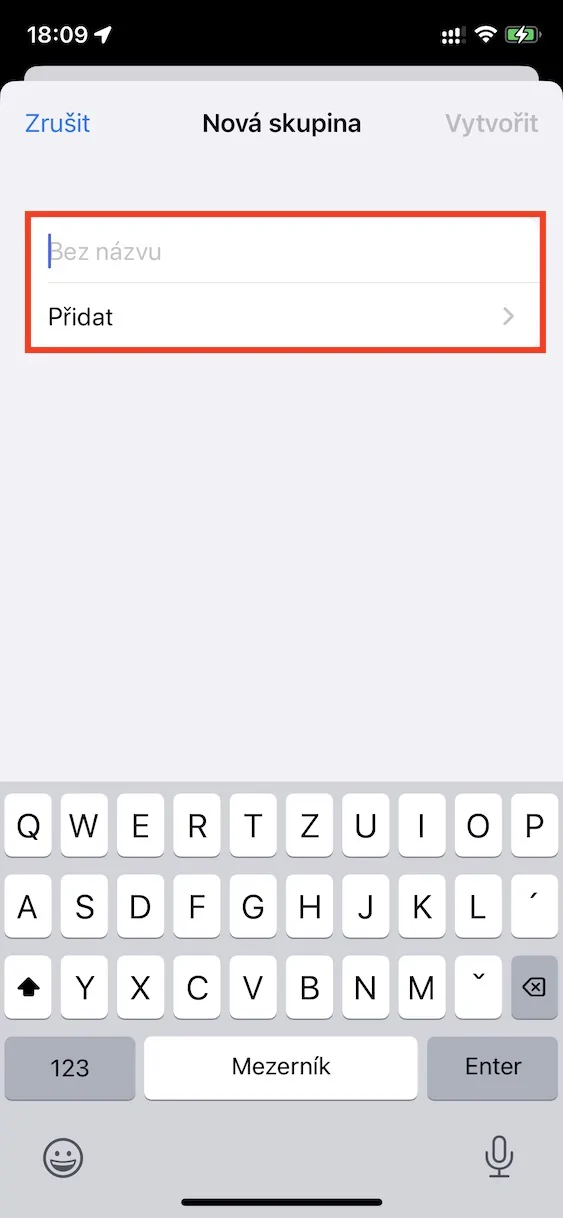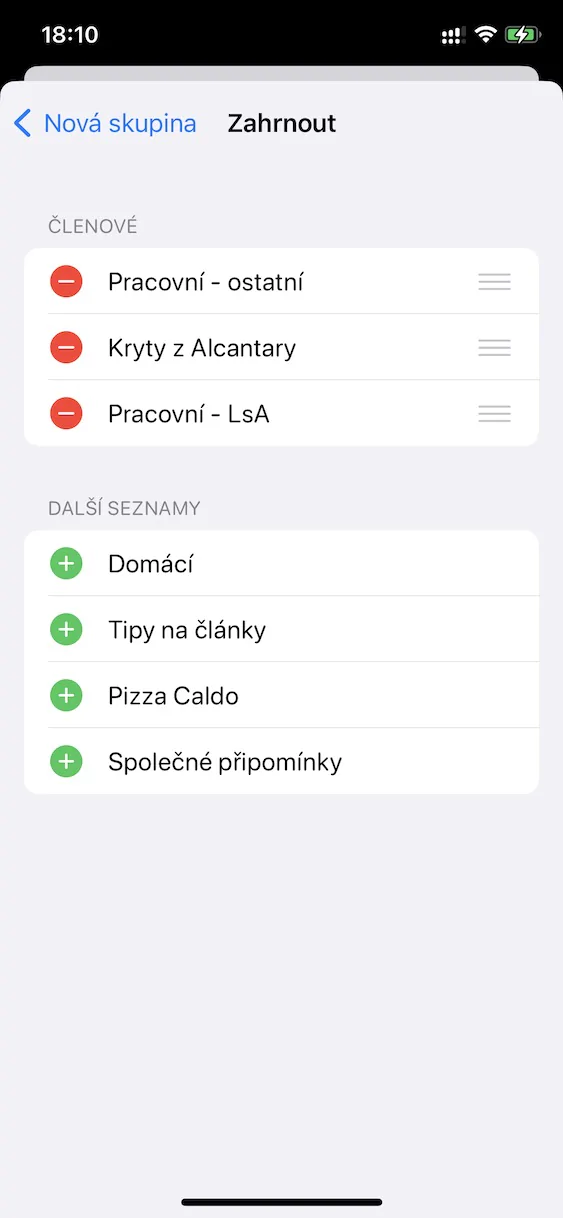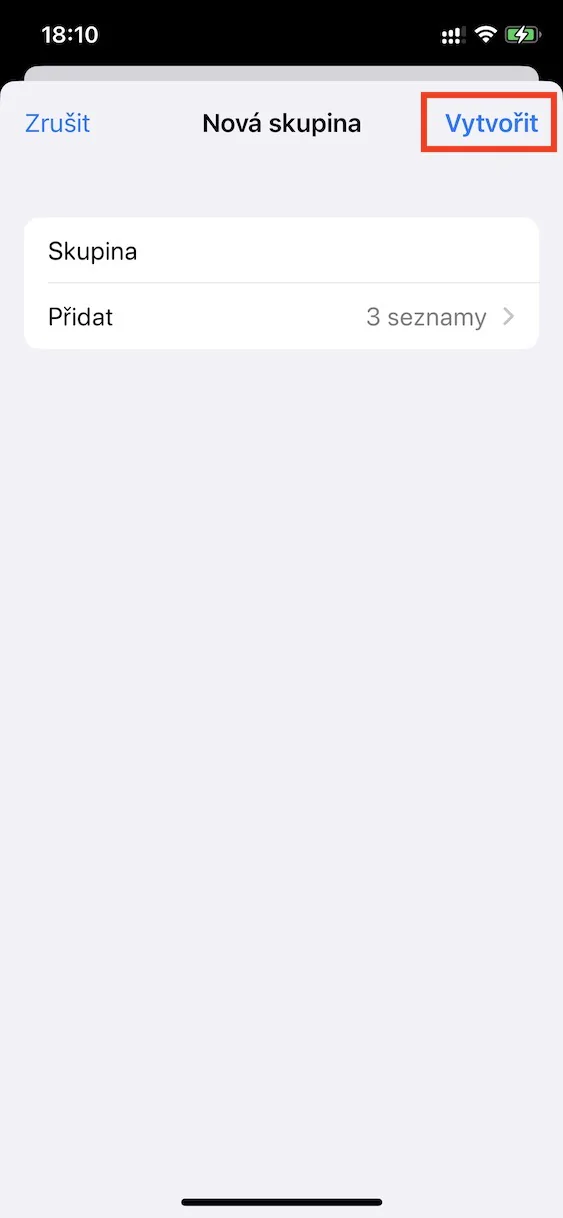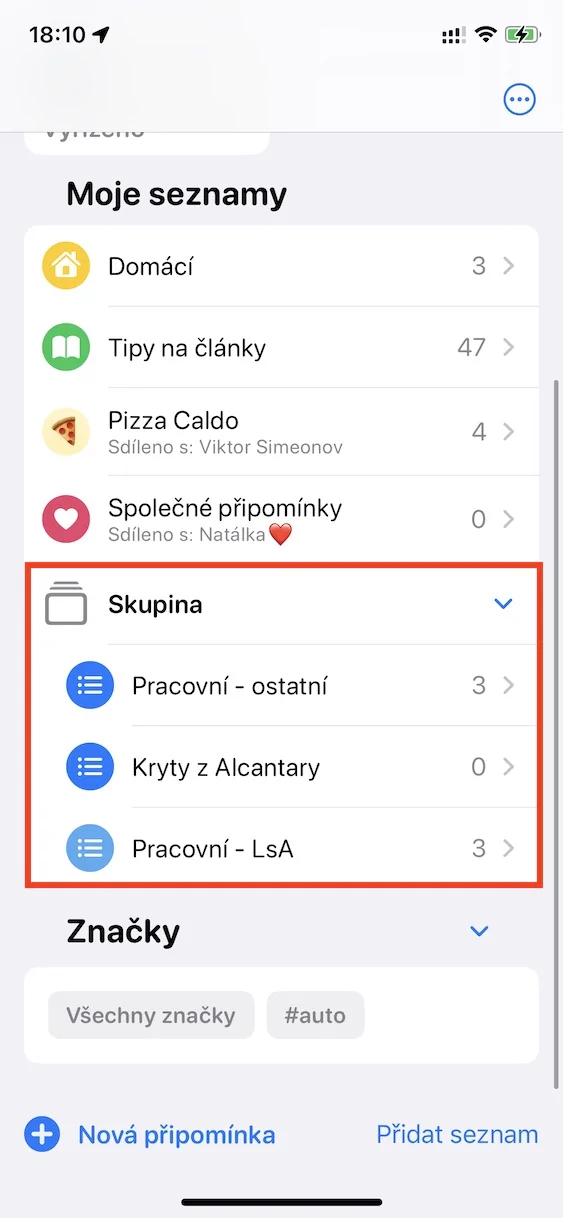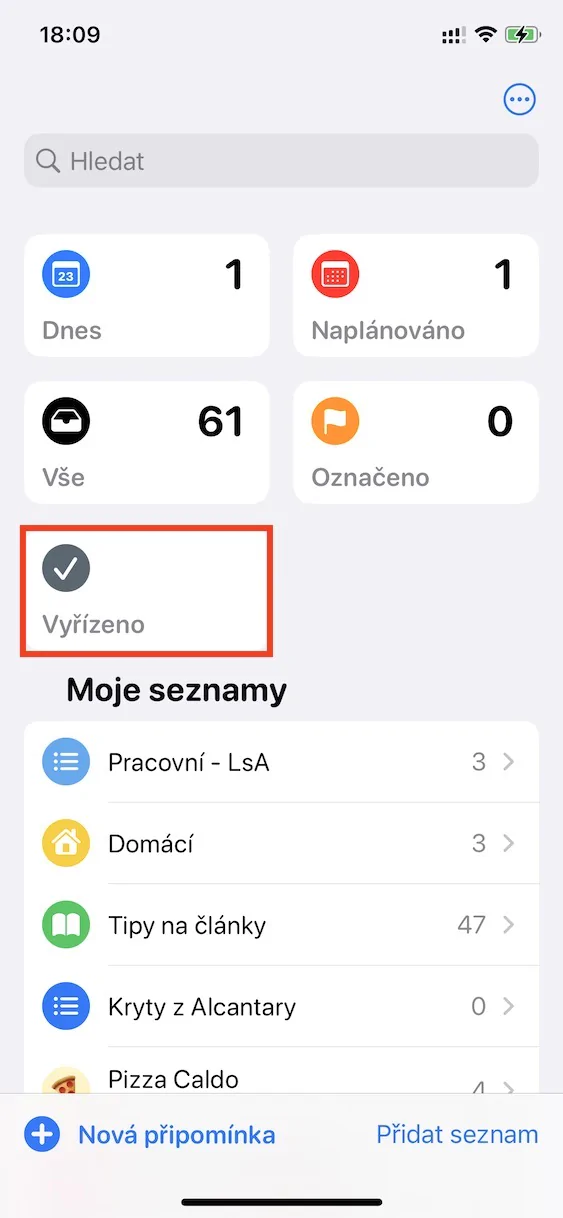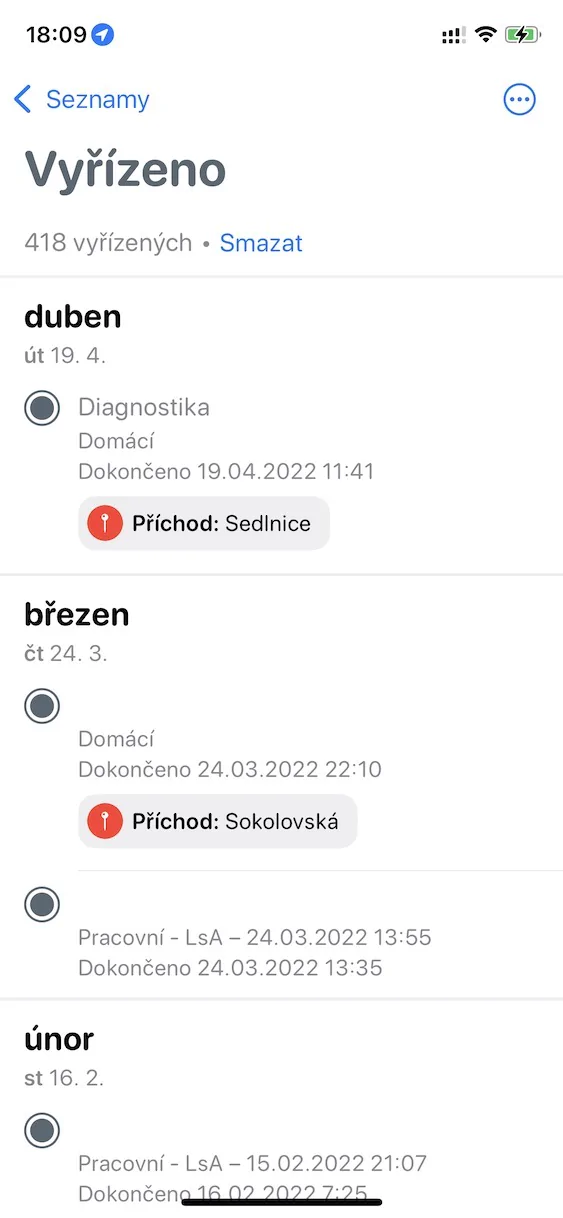व्यावहारिक रूप से प्रत्येक Apple डिवाइस का एक अभिन्न अंग मूल एप्लिकेशन रिमाइंडर भी है। अगर आपने पहले कभी इसका इस्तेमाल नहीं किया है तो आपको इसे जरूर करना चाहिए। मैं अनगिनत उपयोगकर्ताओं को जानता हूं, जिनमें मैं भी शामिल हूं, जो रिमाइंडर से बचते थे, लेकिन जैसे ही उन्होंने पहली बार उनका ठीक से उपयोग करना शुरू किया, उन्हें अपनी वास्तविक क्षमता का पता चला। यदि आप रिमाइंडर आज़माते हैं, तो आप निश्चित रूप से मुझे जल्द ही सच बता देंगे कि वे दैनिक कामकाज को काफी सरल बना सकते हैं और सबसे बढ़कर, उनके लिए धन्यवाद, आप महत्वपूर्ण कार्यों को भूलना बंद कर देंगे। नए iOS 16 में, Apple ने देशी रिमाइंडर में भी सुधार किया है, और इसलिए इस लेख में हम 5 नए विकल्प देखेंगे जो यहां जोड़े गए हैं।
यह हो सकता था रुचि आपको

सूचियाँ पिन करना
व्यक्तिगत अनुस्मारक के बेहतर संगठन के लिए, आप सूचियाँ बना सकते हैं जिनमें आप उन्हें रख सकते हैं। आप घर के अनुस्मारक के साथ-साथ काम या साझा अनुस्मारक के लिए आसानी से एक सूची बना सकते हैं, या आप सूची को किसी प्रोजेक्ट आदि के लिए समर्पित कर सकते हैं। लेकिन हमेशा ऐसी सूचियाँ होती हैं जिनका आप सबसे अधिक उपयोग करते हैं, और यदि आपके पास बहुत सारी सूचियाँ हैं, उन्हें खोजना कठिन हो सकता है. इसलिए, सूचियों को एप्लिकेशन के शीर्ष पर पिन करने की संभावना जोड़ी गई है, जहां आप उन तक तुरंत पहुंच सकते हैं। पिन करने के लिए, बस सूची का अनुसरण करें बाएं से दाएं स्वाइप करें, संभवतः उस पर अपनी उंगली पकड़ो और मेनू से चयन करें नत्थी करना। यह वैसे भी अनपिनिंग करेगा.
साझा सूचियों से सूचनाएं
रिमाइंडर में, आप रिमाइंडर की साझा सूची भी बना सकते हैं, जिसका अर्थ है कि आप उन पर कई लोगों के साथ सहयोग कर सकते हैं। यह एक टीम के लिए उपयोगी हो सकता है, उदाहरण के लिए, यदि आप किसी प्रोजेक्ट पर काम कर रहे हैं, या आप साझा सूचियां बना सकते हैं, उदाहरण के लिए, अपने महत्वपूर्ण अन्य के साथ और यहां संयुक्त कार्य दर्ज कर सकते हैं। यदि साझा सूची में किसी भी प्रतिभागी ने इसमें परिवर्तन किया है, तो आप इसे खोलने के अलावा अब तक इसके बारे में पता नहीं लगा सकते हैं। हालाँकि, iOS 16 में, आपको पहले से ही साझा सूचियों से सूचनाएं प्राप्त होंगी जो आपको परिवर्तनों के बारे में सूचित करेंगी।
यह हो सकता था रुचि आपको
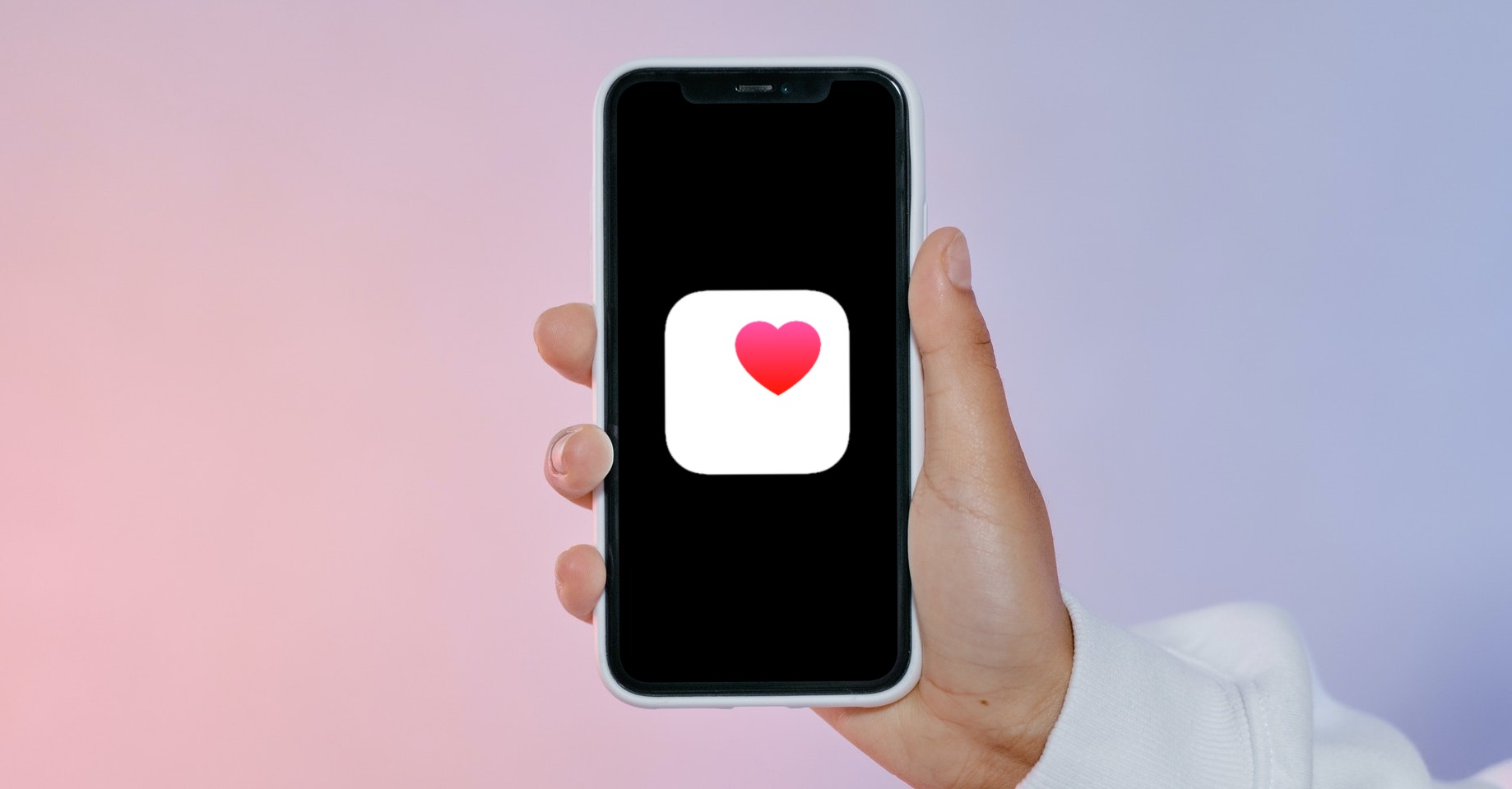
सूचियों के समूह
क्या कई सूचियाँ बनाई गई हैं और क्या आप उन्हें एक में जोड़ना चाहेंगे ताकि आप अलग-अलग अनुस्मारक एक साथ देख सकें? यदि हां, तो मेरे पास आपके लिए बड़ी खुशखबरी है - नए iOS 16 में, Apple ने अनुस्मारक सूचियों के समूह जोड़े हैं जो बिल्कुल यही अनुमति देते हैं। व्यक्तिगत रूप से, मैंने तुरंत इस सुविधा का उपयोग एक व्यक्तिगत सूची को उस सूची के साथ संयोजित करने के लिए किया जिसे मैं एक प्रेमिका के साथ साझा करता हूँ। इस तरह, मेरे पास बस सभी व्यक्तिगत और संयुक्त कार्य एक साथ हैं। अनुस्मारक सूचियों का एक समूह बनाने के लिए, बस ऊपर दाईं ओर टैप करें तीन बिंदु चिह्न एक चक्र में, और फिर आगे सूचियाँ प्रबंधित करें. फिर नीचे बाईं ओर दबाएं समूह जोड़ें, जो आप लेना चाहते हैं, लें नाम, और फिर अनुभाग में जोड़ना viberte इच्छा सूची। अंत में, बटन को टैप करना न भूलें बनाएं।
नई पूर्ण सूची
यदि आप सक्रिय रूप से अनुस्मारक का उपयोग करते हैं, तो आप निश्चित रूप से उस भावना से बहुत संतुष्ट होंगे जब आप पूरे दिन के अंतिम अनुस्मारक को पूरा के रूप में चिह्नित करेंगे और जानेंगे कि आपने इसे पूरा कर लिया है। अनुस्मारक की प्रत्येक सूची में, आप सभी पूर्ण अनुस्मारक प्रदर्शित कर सकते हैं ताकि आप देख सकें कि आपने पहले ही क्या किया है। नए iOS 16 में एक नई विशेष सूची भी जोड़ी गई संभाला, जहां आप सभी सूचियों से संभाले गए सभी अनुस्मारक एक साथ देख सकते हैं। आप इसे ऐप के शीर्ष पर पा सकते हैं।
तिथि के अनुसार विवरण
विशेष पूर्व-निर्मित सूचियाँ भी रिमाइंडर एप्लिकेशन का एक अभिन्न अंग हैं। निस्संदेह, सबसे महत्वपूर्ण हैं आज, जहां आप उन सभी अनुस्मारक को देख सकते हैं जो आज आपका इंतजार कर रहे हैं, और शेड्यूल किया गया है, जहां आप अगले दिनों, हफ्तों या महीनों के लिए सभी निर्धारित अनुस्मारक आसानी से देख सकते हैं। अब तक, इन सूचियों की सभी टिप्पणियाँ बिना किसी भेद के, बस एक-दूसरे के नीचे प्रदर्शित की जाती थीं। स्पष्टता में सुधार के लिए, Apple ने इन सूचियों में तिथि के अनुसार एक विभाजन जोड़ने का निर्णय लिया। सूची में आज इस प्रकार सूची में नोट्स को सुबह, दोपहर, शाम आदि श्रेणियों में विभाजित किया गया है अनुसूचित फिर आज, कल, परसों और अन्य दिनों या महीनों के लिए, इस तथ्य के साथ कि अनुस्मारक कि आप समय सीमा तक पूरा नहीं कर पाए, सबसे ऊपर दिखाई दे सकते हैं।